- מְחַבֵּר Jason Gerald [email protected].
- Public 2024-01-19 22:12.
- שונה לאחרונה 2025-01-23 12:18.
WikiHow זה מלמד אותך כיצד להשבית יציאות USB במחשב. יציאת USB היא שימושית, אך מהווה גם סיכון אבטחה אם היא נשארת פעילה במחשב משותף. תוכל להשבית יציאות באמצעות תוכניות מנהל ההתקנים ועורך הרישום במחשבי Windows. למרבה הצער, אין דרך אמינה לכבות יציאות USB במחשבי Mac.
שלב
שיטה 1 מתוך 2: שימוש במנהל ההתקנים
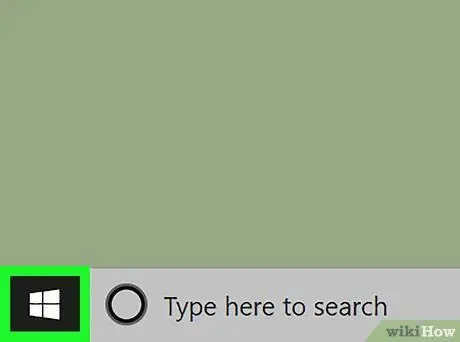
שלב 1. פתח את תפריט "התחל"
לחץ על הלוגו של Windows בפינה השמאלית התחתונה של המסך.
תוכל גם ללחוץ באמצעות לחצן העכבר הימני על " הַתחָלָה "אם ברצונך לבחור באפשרות" מנהל התקנים "מהתפריט המתקדם.
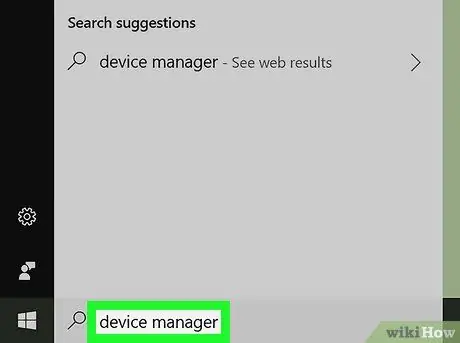
שלב 2. פתח את התוכנית מנהל ההתקנים
הקלד את מנהל ההתקנים בתפריט "התחל" ולאחר מכן לחץ על " מנהל התקן "בראש רשימת תוצאות החיפוש.
אם תלחץ לחיצה ימנית על התפריט " הַתחָלָה ", לחץ" מנהל התקן "בתפריט המוצג.
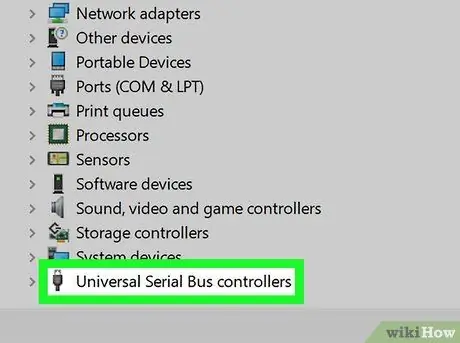
שלב 3. גלול לסעיף "בקרי אוטובוס אוניברסלי סידורי"
הוא נמצא בקטע "U" בתחתית חלון "מנהל ההתקנים".
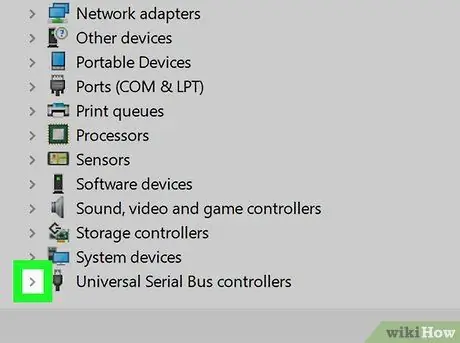
שלב 4. הרחב את הקטע "בקרי אוטובוס אוניברסלי סידורי"
לחץ פעמיים על הכותרת כדי להרחיב את הקטע. כעת אתה אמור לראות כמה מהאפשרויות הכניסות יותר תחת הכותרת "בקרי אוטובוס אוניברסלי סידורי".
דלג על שלב זה אם הפלח כבר מורחב
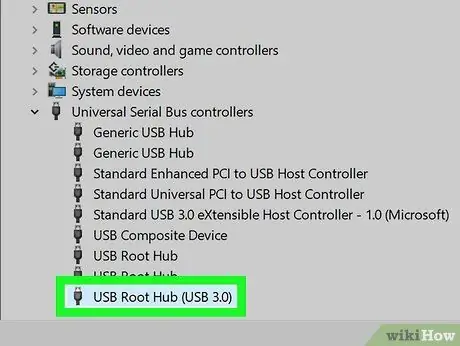
שלב 5. בחר באפשרות "רוט רוט" או כל אפשרות USB מובנית אחרת
שם האפשרות עשוי להשתנות בהתאם למחשב. עם זאת, בדרך כלל האפשרות מציגה לצידו את המילים "USB 3.0".
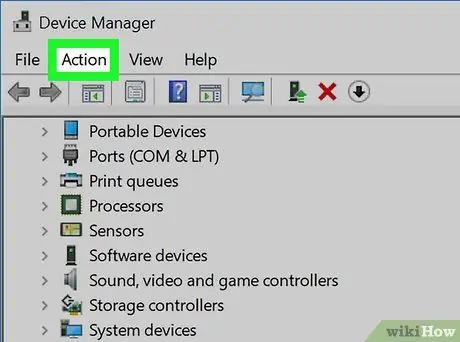
שלב 6. לחץ על פעולות
כרטיסייה זו נמצאת בראש חלון "מנהל ההתקנים". יוצג תפריט נפתח.
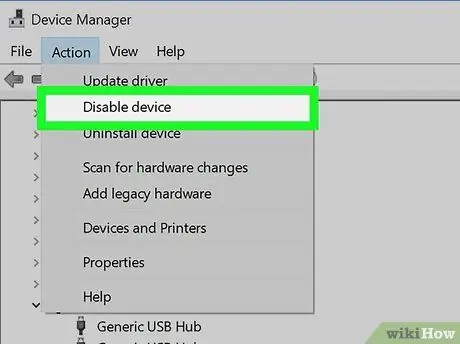
שלב 7. לחץ על השבת התקן
אפשרות זו נמצאת בתפריט הנפתח. לאחר מכן, מתאם ה- USB המובנה של המחשב יושבת.
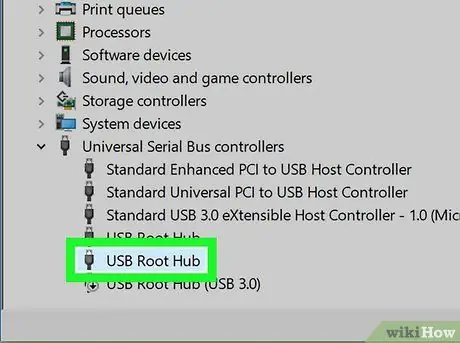
שלב 8. כבה את אפשרות ה- USB הנותרת בקטעים
למרות שרוב הכניסות או התקני USB אחרים בקטע "בקרי אוטובוס אוניברסלי סידורי" יימחקו בעת השבתת מתאם ה- USB המובנה, עדיין עשויות להישאר אופציה אחת או יותר של USB. כבה את האפשרויות האלה על ידי לחיצה על האפשרויות, ובחר " פעולה ", בחר " השבת את המכשיר ”, וחזור על אותם שלבים עד שכל אפשרות כבויה.
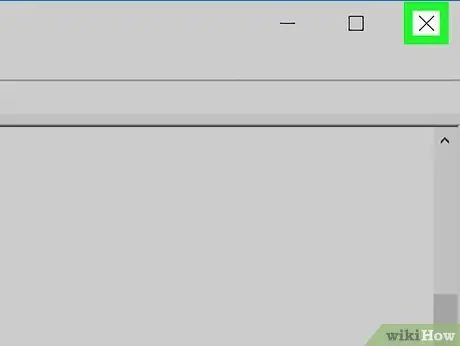
שלב 9. סגור את התוכנית מנהל ההתקנים
יציאת ה- USB של המחשב כבר אינה ניתנת לשימוש.
אם עליך להפעיל מחדש את יציאת ה- USB, פתח מחדש את תוכנית מנהל ההתקנים, בחר באפשרות USB, לחץ על " פעולה ", בחר " אפשר מכשיר ”, וחזור על השלבים עד לשחזור כל אפשרויות ה- USB.
שיטה 2 מתוך 2: שימוש ברישום
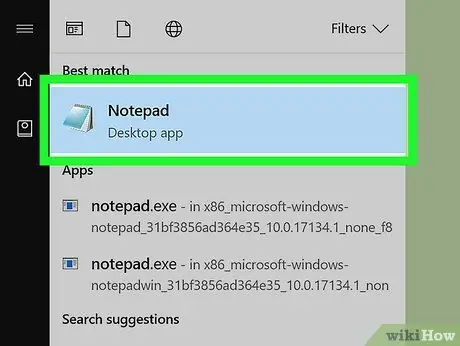
שלב 1. פתח את פנקס הרשימות
עליך להשתמש ביישום Notepad המובנה של Windows כדי ליצור סקריפט רישום הפועל להשבתת יציאות USB. כדי לפתוח את פנקס הרשימות, בצע את הפעולות הבאות:
-
לחץ על התפריט הַתחָלָה ”
- הקלד פנקס רשימות.
- לחץ על " פנקס רשימות "בתוצאות החיפוש.
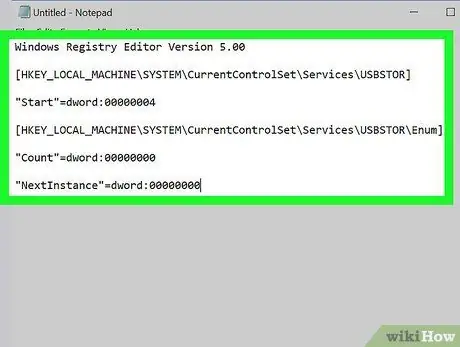
שלב 2. הוסף סקריפט "השבת" לפנקס הרשימות
הדבק את הסקריפט הבא בחלון פנקס הרשימות:
עורך הרישום של Windows גירסה 5.00 [HKEY_LOCAL_MACHINE / SYSTEM / CurrentControlSet / Services / USBSTOR] "Start" = dword: 00000004 [HKEY_LOCAL_MACHINE / SYSTEM / CurrentControlSet / Services / USBSTOR / Enum] "Count" = dword: 000000000 "d000 = 00""
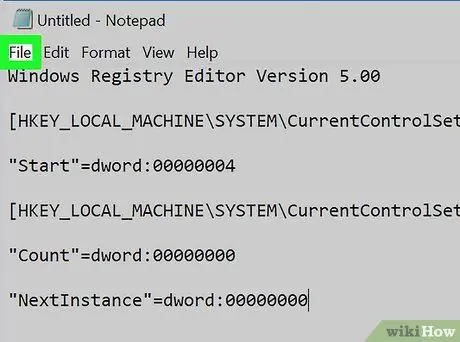
שלב 3. לחץ על קובץ
הוא בפינה השמאלית העליונה של חלון פנקס הרשימות. יוצג תפריט נפתח.
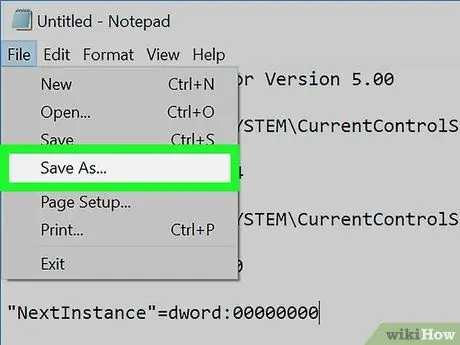
שלב 4. לחץ על שמור בשם…
אפשרות זו נמצאת בתפריט הנפתח. לאחר הלחיצה, חלון "שמור בשם" ייפתח.
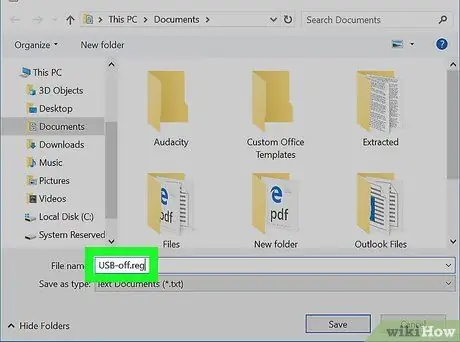
שלב 5. הזן את שם הקובץ, ולאחר מכן את הסיומת ".reg"
בשדה "שם קובץ", הקלד את השם שבו ברצונך להשתמש עבור הקובץ ולאחר מכן הזן סיומת.reg בסוף השם כדי לציין כי יש לפתוח את הקובץ באמצעות התוכנית עורך הרישום.
לדוגמה, אם ברצונך לקרוא לקובץ בשם "כבוי USB", הקלד USB-off.reg בשדה "שם קובץ"
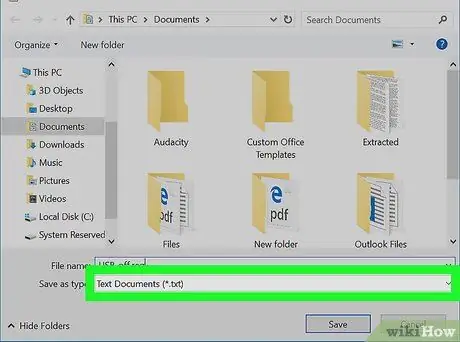
שלב 6. לחץ על התיבה הנפתחת "שמור כסוג"
תיבה זו נמצאת בתחתית החלון. לאחר מכן יופיע תפריט נפתח.
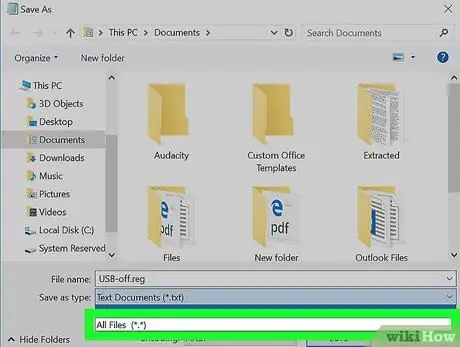
שלב 7. לחץ על כל הקבצים
אפשרות זו נמצאת בתפריט הנפתח.
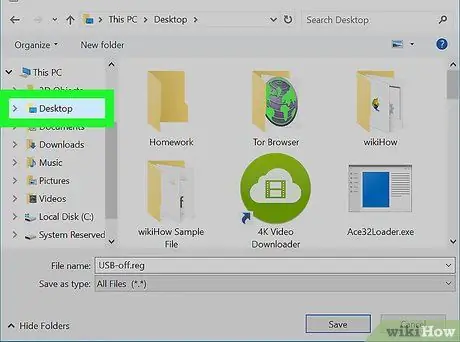
שלב 8. בחר את תיקיית שולחן העבודה
תיקיה זו נמצאת בחלונית השמאלית של חלון "שמור בשם".
ייתכן שיהיה עליך להחליק למעלה או למטה מהחלונית השמאלית של חלון "שמור בשם" עד שתמצא את התיקייה " שולחן עבודה ”.
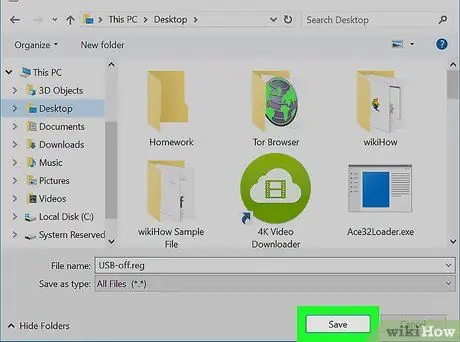
שלב 9. לחץ על שמור
הוא בפינה הימנית התחתונה של חלון "שמור בשם". הקובץ יישמר על שולחן העבודה לאחר מכן.
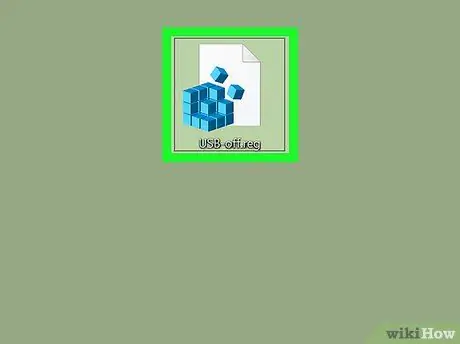
שלב 10. הפעל את הקובץ
לחץ פעמיים על הקובץ כדי להריץ אותו.
אם עדיין יש כונן USB מהיר (או התקן USB אחר שברצונך להשבית) מחובר למחשב, תחילה נתק או הסר את הכונן
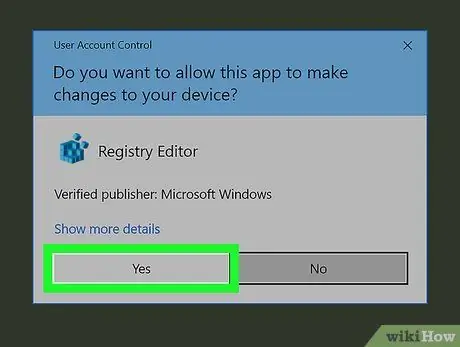
שלב 11. אשר את הפקודה
לחץ על " כן "פעמיים כאשר תתבקש, ולאחר מכן לחץ על" בסדר "כאשר אתה מקבל הודעה שהפקודה בוצעה בהצלחה. בשלב זה יציאת ה- USB של המחשב כבויה.
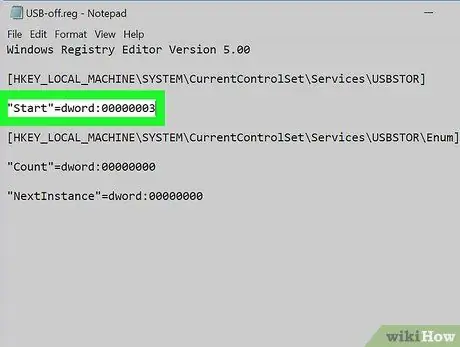
שלב 12. שנה את קובץ הסקריפט כדי להפעיל מחדש את יציאת ה- USB
אם עליך להפעיל מחדש את יציאת ה- USB, לחץ באמצעות לחצן העכבר הימני על מסמך פנקס הרשימות ובחר " לַעֲרוֹך ", ולאחר מכן החלף את השורה השלישית בתסריט הבא והקש על מקש Ctrl+S:
"התחל" = dword: 00000003






